콘텐츠 생성 및 수정
콘텐츠 컬렉션에 기여하기 위해 파일을 생성하거나 정리 목적으로 폴더를 생성할 수 있습니다.
폴더와 파일은 권한이 있는 콘텐츠 컬렉션 영역에서만 생성할 수 있습니다.
폴더 생성
폴더는 콘텐츠 컬렉션에서 콘텐츠를 조직화하는 데 유용합니다.
콘텐츠 컬렉션에서 새 폴더를 생성하고자 하는 폴더로 이동합니다.
폴더 생성을 선택합니다.
표시되는 필드에 폴더의 이름을 입력합니다.
생성 및 맞춤 설정을 선택하여 폴더에 대한 옵션을 설정하거나 제출을 선택하여 작업을 완료합니다.
생성 및 맞춤 설정을 선택한 경우, 폴더 수정 페이지가 열립니다. 사용 가능한 옵션 중 하나를 선택하여 폴더를 맞춤 설정합니다.
완료되면 제출을 선택합니다.
파일 생성
교수자가 코스에 파일을 추가하면 콘텐츠 컬렉션에 저장됩니다. 또한 콘텐츠 컬렉션에서 파일을 탐색보고 코스에 추가할 수도 있습니다. 읽기 및 쓰기 권한이 있는 콘텐츠 컬렉션에서 파일을 생성할 수 있습니다.
콘텐츠 컬렉션에서 새 파일을 생성하고자 하는 폴더로 이동합니다.
파일을 추가할 수 있는 적절한 권한이 있는 경우, 업로드 옵션이 제공됩니다.
파일 업로드를 선택합니다.
내 컴퓨터 탐색을 선택하여 컴퓨터에서 파일을 업로드합니다.
또는
컴퓨터에서 파일 첨부 영역의 "핫 스팟"으로 파일을 드래그합니다. 브라우저에서 지원하는 경우, 파일 폴더를 드래그할 수도 있습니다. 파일은 개별적으로 업로드됩니다. 폴더를 업로드한 후 브라우저에서 과제를 제출할 수 없는 경우, 폴더 행에서 첨부하지 않음을 선택하여 제거합니다. 파일을 개별적으로 드래그하여 다시 제출할 수 있습니다.
참고
교육기관에서 이전 버전의 Blackboard을 사용하는 경우, 파일을 드래그하여 업로드할 수 없습니다.
파일 이름을 사용하거나 다른 이름을 제공할 수 있습니다.
제출을 선택하여 업로드를 완료합니다. 파일이 콘텐츠 컬렉션에 추가됩니다.
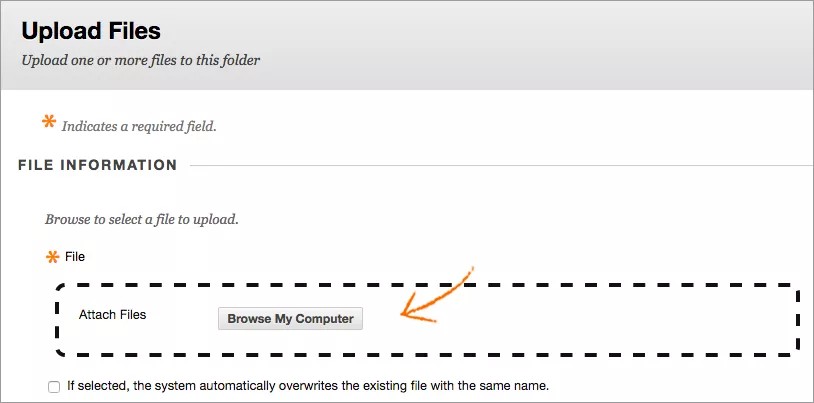
ZIP 패키지를 업로드하려면 패키지 업로드 및 다운로드를 참조하십시오.
교육기관에서 이 도구를 활성화한 경우, 파일을 재사용 가능한 객체로 생성할 수도 있습니다.
외부 링크 생성
교육기관에서 이 옵션을 사용할 수 있도록 설정한 경우, 콘텐츠 컬렉션에 외부 링크를 추가할 수 있습니다. 옵션이 표시되지 않으면 교육기관에서 이 옵션을 사용할 수 있도록 설정하지 않았거나, 해당 폴더에 링크 추가 권한이 없기 때문일 수 있습니다.
콘텐츠 컬렉션에서 새 링크를 생성하고자 하는 폴더로 이동합니다.
링크를 선택합니다. 빌드 메뉴에서 외부 링크를 선택하여 외부 링크를 생성할 수도 있습니다.
링크에 대한 이름을 입력합니다. 이 필드 아래에 있는 확인란을 선택하면 시스템이 동일한 이름의 기존 링크를 자동으로 덮어씁니다.
링크 이름 및 URL를 제공합니다. 이 필드에서 '%' 및 '?' 문자를 사용하지 마십시오.
이 링크에 대해 원하는 옵션을 선택합니다.
제출을 선택합니다. 링크가 콘텐츠 컬렉션에 추가됩니다.
콘텐츠 수정
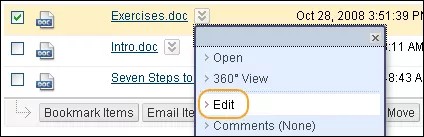
폴더 및 그 안에 있는 파일에 대한 읽기 및 쓰기 권한이 있는 경우, 이러한 파일을 수정할 수 있습니다.
작성된 문서와 같은 파일을 수정하려면 파일 메뉴에서 다운로드 패키지를 선택하여 시스템에 다운로드합니다. 수정한 다음 콘텐츠 컬렉션에 다시 업로드합니다. 파일 이름이 다운로드 당시와 동일하면, 파일 업로드 페이지에서 확인란을 선택하여 이전 버전의 파일을 덮어쓸 수 있습니다.
일부 항목에는 Blackboard에서 수정 옵션이 있습니다. Blackboard에서 편집기 및 기타 도구를 사용하여 항목을 수정하려면 이 옵션을 선택합니다.
Blackboard 드라이브 옵션으로 간편하게 수정
교육기관에서 콘텐츠 관리 라이선스를 부여한 경우, Blackboard 내에서 파일을 수정하고 저장할 수 있습니다. 쉬운 수정 및 Blackboard 드라이브 통합을 사용하면, 사용자 인터페이스 내에서 파일을 직접 열어 수정할 수 있으며, 수정 과정이 선택, 수정, 저장의 세 단계로 간단해집니다.
Blackboard Blackboard에서 파일을 직접 수정하고 저장하려면, 데스크톱에 드라이브가 설치되어 있어야 합니다. 교육기관 관리자가 제공한 지침에 따라 Blackboard 드라이브를 다운로드하고 설치합니다.
Blackboard Blackboard 드라이브가 설치되어 있는지 자동으로 감지합니다. 이 경우 사용자에게 쓰기 권한이 있는 파일의 기본 열기 옵션이 Blackboard 드라이브로 열기로 변경됩니다. 읽기 전용 권한이 있는 경우, 파일이 브라우저에서 열립니다.
원하는 경우, 항목에 대한 쓰기 권한이 있는 경우에도 브라우저로 열기를 사용하여 파일을 열 수도 있습니다. 이 옵션은 편집기에서 여는 대신 브라우저에서 이미지 또는 HTML 파일을 보거나 워드 프로세싱 문서를 수정하는 대신 다운로드하려는 경우에 유용합니다.
사용자는 Blackboard 또한 드라이브로 폴더를 열어 Windows 탐색기나 Mac OS X 파인더에서 내용을 확인할 수 있습니다. 이렇게 하려면 폴더 메뉴에서 Blackboard드라이브로 열기를 선택합니다.
간편한 수정을 사용하여 파일 수정 및 저장
콘텐츠 컬렉션 또는 코스 파일에서 수정할 파일을 선택합니다. 파일이 기본 애플리케이션에서 직접 열립니다.
파일을 수정합니다.
파일을 저장합니다.
콘텐츠 컬렉션 또는 코스 파일에서 새로고침을 선택하여 새로 저장된 파일 버전을 확인합니다.
항목 잠금
잠금은 파일 또는 폴더 자체(이름 및 설정)가 변경되지 않도록 보호합니다.
파일을 잠그려면 항목 메뉴에서 설정 수정을 선택합니다. 옵션에서 파일 잠금 상자를 선택합니다.
같은 방법으로 폴더를 잠급니다. 설정 수정 페이지에는 잠금 옵션 섹션이 있습니다. 폴더와 그 콘텐츠를 보호할 방법을 선택합니다.
이 폴더 잠금: 폴더 내의 항목을 수정할 수 있지만 삭제하거나 이동할 수는 없습니다.
이 폴더와 폴더에 포함된 모든 것을 잠그십시오: 이 옵션은 폴더 자체와 폴더에 포함된 자료를 모두 보호합니다. 폴더 내 모든 하위 폴더와 파일이 잠깁니다. 이러한 폴더 및 항목은 수정, 수정, 이동 또는 삭제할 수 없습니다. 폴더가 잠겨 있는 경우, 사용자는 웹 폴더를 통해 해당 폴더 내 항목을 수정할 수 없습니다. 예를 들어, 항목을 웹 폴더에 직접 복사하는 것도 불가능합니다.
참고
Mac에서는 웹 폴더를 공유 위치라고 합니다.